如何在 Linux 上列出磁盘?
在 Linux 系统中,了解和管理磁盘是非常重要的。无论是查看可用的磁盘空间、挂载新的磁盘还是调整分区大小,都需要准确地列出系统中的磁盘信息。本文将详细介绍如何在 Linux 上列出磁盘,以便您可以轻松地进行磁盘管理和相关操作。

使用命令行工具列出磁盘
Linux 提供了多种命令行工具来列出系统中的磁盘信息。以下是一些常用的工具和示例:
1. fdisk
fdisk 是一个强大的工具,用于分区表的创建和管理。使用 fdisk 命令可以列出系统中的磁盘和分区信息。
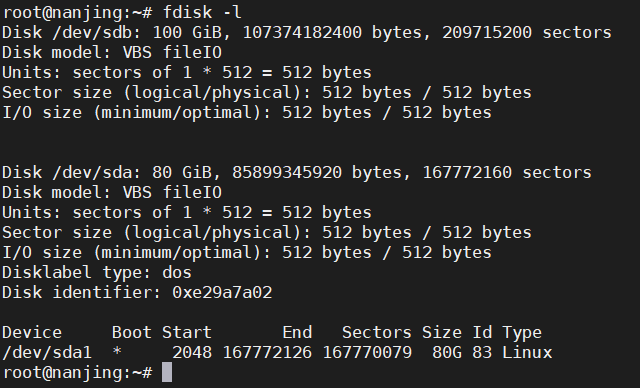
该命令将列出所有可用的磁盘和相应的分区信息,包括设备名称、大小和文件系统类型等。
2. lsblk
lsblk 命令用于列出块设备的信息,包括磁盘和分区。它提供了更简洁和易读的输出格式。
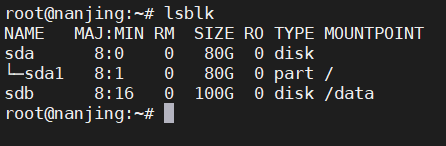
该命令将以树状结构列出磁盘和分区信息,显示每个设备的名称、大小、挂载点等。
3. df
df 命令用于显示文件系统的磁盘空间使用情况。使用 df 命令可以列出已挂载文件系统的磁盘空间信息。
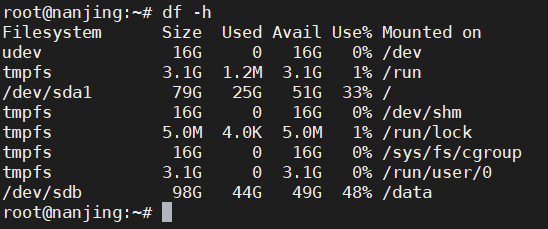
该命令将以人类可读的格式列出已挂载文件系统的磁盘空间使用情况,包括文件系统、容量、已用空间、可用空间等。
4. blkid
blkid 命令用于显示块设备的 UUID 和文件系统类型。使用 blkid 命令可以获取磁盘和分区的唯一标识符和文件系统类型。

该命令将列出所有块设备的 UUID、文件系统类型和其他相关信息。
5. lspci
lspci 命令用于显示 PCI 设备的信息,包括磁盘控制器和相关设备。使用 lspci 命令可以查看系统中的磁盘控制器和连接的磁盘设备。
该命令将显示与磁盘相关的 PCI 设备信息。
使用图形界面工具列出磁盘
除了命令行工具,Linux 还提供了多种图形界面工具来管理磁盘。以下是一些常见的图形界面工具:
### 1. GParted
GParted 是一款强大的图形界面磁盘分区工具。它提供了直观的用户界面,可以帮助您查看和管理系统中的磁盘和分区。
在大多数 Linux 发行版中,您可以通过软件包管理器安装 GParted。安装完成后,启动 GParted,并选择您想要查看的磁盘。在界面上,您将能够查看磁盘的分区和相关属性。
2. Disks
Disks 是 GNOME 桌面环境中的磁盘管理工具。它提供了直观的用户界面,可用于查看和管理系统中的磁盘和分区。
在大多数 Linux 发行版中,默认情况下都会安装 Disks。启动 Disks,您将看到系统中的所有磁盘和分区。单击磁盘或分区,您将能够查看详细信息,如设备名称、容量、文件系统类型等。
3. KDE Partition Manager
KDE Partition Manager 是 KDE 桌面环境中的磁盘分区工具。它提供了直观的用户界面,可用于查看和管理系统中的磁盘和分区。
在安装了 KDE 桌面环境的 Linux 发行版中,您可以通过软件包管理器安装 KDE Partition Manager。启动 KDE Partition Manager 后,您将能够查看系统中的磁盘和分区,并进行相关操作。
结论
通过使用命令行工具或图形界面工具,您可以方便地列出 Linux 系统中的磁盘和分区信息。命令行工具提供了灵活和强大的选项,适用于远程操作或自动化脚本。图形界面工具提供了直观的界面,适用于简单的磁盘管理和查看操作。
通过熟悉这些工具和命令,您可以轻松地了解系统中的磁盘布局、空间使用情况以及相关属性。这对于系统管理员、开发人员和普通用户来说都是非常有用的,可以帮助您更好地管理和优化磁盘资源。
版权声明: 本文为 InfoQ 作者【wljslmz】的原创文章。
原文链接:【http://xie.infoq.cn/article/2eb088c29b0d00c0e472386b5】。未经作者许可,禁止转载。











评论